In het digitale tijdperk van vandaag worden we omringd door een steeds grotere hoeveelheid data. Van documenten en foto’s tot video’s en muziek, het beheren van deze digitale bestanden kan snel overweldigend worden. Effectieve digitale bestandsorganisatie is essentieel voor productiviteit, efficiëntie en gemoedsrust. Deze gids biedt een uitgebreide introductie tot de kernprincipes en praktische stappen die u kunt nemen om uw digitale leven op orde te krijgen.
🎯 Waarom is digitale bestandsorganisatie belangrijk?
Slecht bestandsbeheer kan leiden tot een heleboel problemen, waaronder verspilde tijd met het zoeken naar bestanden, dubbele bestanden die kostbare opslagruimte innemen en verhoogde stressniveaus. Een goed georganiseerd digitaal systeem biedt talloze voordelen.
- Hogere productiviteit: Vind snel de bestanden die u nodig hebt, wanneer u ze nodig hebt.
- Minder stress: U hoeft niet langer te zoeken in ongeordende mappen, wat frustratie voorkomt.
- Verbeterde samenwerking: deel bestanden eenvoudig met collega’s en medewerkers.
- Gegevensbeveiliging: bescherm uw belangrijke gegevens tegen verlies of schade.
- Efficiënt opslagbeheer: optimaliseer opslagruimte en verminder rommel.
Uiteindelijk is het investeren van tijd in het organiseren van uw digitale bestanden een investering in uw algehele productiviteit en welzijn.
⚙️ Belangrijkste principes van digitale bestandsorganisatie
Voordat u in de praktische stappen duikt, is het belangrijk om de onderliggende principes van effectief bestandsbeheer te begrijpen. Deze principes zullen uw beslissingen sturen en zorgen voor een consistent en logisch systeem.
1. Ontwikkel een consistente mappenstructuur
Een goed gedefinieerde mappenstructuur is de basis van elk georganiseerd digitaal systeem. Beschouw uw mappenstructuur als een kaart die u naar uw bestanden leidt. Begin met brede categorieën en maak vervolgens submappen binnen die categorieën.
Denk eens aan deze voorbeelden:
- Per project: Maak een map voor elk project waaraan u werkt.
- Op klant: Organiseer bestanden op klantnaam.
- Op datum: gebruik een consistente datumnotatie (JJJJ-MM-DD) voor mappen en bestanden.
- Op bestandstype: verdeel documenten, spreadsheets, afbeeldingen en video’s over verschillende mappen.
Het belangrijkste is dat u een structuur kiest die aansluit bij uw specifieke behoeften en workflow.
2. Implementeer een duidelijke bestandsnaamgevingsconventie
Consistente en beschrijvende bestandsnamen zijn cruciaal voor het snel identificeren en lokaliseren van bestanden. Vermijd generieke namen zoals “Document1.docx” of “Image.jpg.” Gebruik in plaats daarvan namen die de inhoud van het bestand duidelijk beschrijven.
Hier volgen enkele tips voor het maken van effectieve bestandsnamen:
- Wees beschrijvend: gebruik trefwoorden die de inhoud van het bestand nauwkeurig weergeven.
- Gebruik datums: Neem de datum op in de bestandsnaam (indeling JJJJ-MM-DD).
- Gebruik versienummers: Als u meerdere versies van een bestand hebt, gebruikt u versienummers (bijvoorbeeld _v1, _v2).
- Vermijd speciale tekens: gebruik alleen letters, cijfers en onderstrepingstekens.
- Wees consistent: hanteer dezelfde naamgevingsconventie voor al uw bestanden.
Gebruik bijvoorbeeld in plaats van ‘Rapport.docx’ ‘2024-10-27_Verkooprapport_K3_v2.docx’.
3. Controleer en ruim regelmatig op
Digitale bestandsorganisatie is geen eenmalige taak. Het vereist doorlopend onderhoud. Controleer uw bestanden en mappen regelmatig om alles wat niet langer nodig is te identificeren en te verwijderen of archiveren. Dit voorkomt dat uw systeem rommelig en moeilijk te navigeren wordt.
Plan elke week of maand tijd in om uw digitale bestanden op te ruimen. Dit kan betekenen dat u oude bestanden verwijdert, voltooide projecten archiveert of uw mappenstructuur reorganiseert.
4. Maak gebruik van cloudopslag- en back-upoplossingen
Cloudopslagservices zoals Google Drive, Dropbox en OneDrive bieden een handige manier om uw bestanden overal op te slaan en te openen. Ze bieden ook automatische back-ups, waarmee u uw gegevens beschermt tegen verlies of schade. Overweeg om een cloudopslagoplossing te gebruiken om uw belangrijke bestanden op te slaan.
Naast cloudopslag is het ook een goed idee om een lokale back-up van uw gegevens te hebben. Dit kan een externe harde schijf of een NAS-apparaat (Network Attached Storage) zijn. Door meerdere back-ups te hebben, kunt u uw gegevens herstellen in het geval van een ramp.
🚀 Praktische stappen om te beginnen
Nu u de belangrijkste principes begrijpt, gaan we kijken naar een aantal praktische stappen die u kunt nemen om aan de slag te gaan met het digitaal organiseren van bestanden.
1. Beoordeel uw huidige situatie
Voordat u begint met het reorganiseren van uw bestanden, neem dan even de tijd om uw huidige situatie te beoordelen. Hoe zijn uw bestanden momenteel georganiseerd? Wat zijn de grootste pijnpunten die u ervaart bij het zoeken naar bestanden? Welke soorten bestanden hebt u?
Door deze vragen te beantwoorden, kunt u de verbeterpunten identificeren en een plan ontwikkelen voor het reorganiseren van uw bestanden.
2. Definieer uw mappenstructuur
Definieer op basis van uw beoordeling een mappenstructuur die logisch is voor uw behoeften. Begin met brede categorieën en maak vervolgens submappen binnen die categorieën. Vergeet niet om consistent en logisch te zijn.
Overweeg om een diagram te maken van uw mappenstructuur, zodat u de organisatie beter kunt visualiseren.
3. Implementeer uw bestandsnaamgevingsconventie
Ontwikkel een duidelijke en consistente bestandsnaamgevingsconventie. Documenteer uw naamgevingsconventie zodat u en anderen deze consistent kunnen volgen.
Geef voorbeelden van hoe u verschillende bestandstypen kunt benoemen.
4. Begin met het verplaatsen en hernoemen van bestanden
Zodra u uw mappenstructuur en bestandsnaamgevingsconventie hebt gedefinieerd, begint u met het verplaatsen en hernoemen van uw bestanden. Dit kan een tijdrovend proces zijn, maar het is essentieel voor het creëren van een georganiseerd systeem.
Begin met je belangrijkste bestanden en mappen. Je hoeft niet alles in één keer te reorganiseren. Verdeel de taak in kleinere, beheersbare stappen.
5. Automatiseer waar mogelijk
Ontdek tools en software die aspecten van bestandsorganisatie kunnen automatiseren. Sommige programma’s kunnen bestanden automatisch sorteren op basis van type, datum of andere criteria. Automatisering kan u op de lange termijn veel tijd en moeite besparen.
Onderzoek en implementeer automatiseringstools die aansluiten bij uw workflow en organisatiedoelen.
6. Onderhoud uw systeem
Controleer en ruim uw bestanden regelmatig op. Verwijder of archiveer alles wat u niet meer nodig hebt. Herorganiseer uw mappenstructuur indien nodig.
Stel een herinnering in om uw bestanden regelmatig te controleren. Dit zal u helpen om een georganiseerd systeem te behouden in de loop van de tijd.
7. Onderwijs anderen
Als u met anderen werkt, informeer hen dan over uw bestandsorganisatiesysteem. Moedig hen aan om uw mapstructuur en bestandsnaamgevingsconventie te volgen.
Zo weet u zeker dat iedereen op dezelfde pagina zit en dat uw bestanden georganiseerd blijven.
8. Omarm versiebeheer
Voor documenten die frequent worden herzien, implementeer een versiebeheersysteem. Dit helpt wijzigingen bij te houden, terug te keren naar eerdere versies indien nodig en verwarring te voorkomen die wordt veroorzaakt door meerdere kopieën van hetzelfde bestand.
Versiebeheer kan zo eenvoudig zijn als het toevoegen van versienummers aan bestandsnamen of het gebruiken van speciale versiebeheersoftware.
🛡️ Overwegingen met betrekking tot gegevensbeveiliging
Bij het organiseren van uw digitale bestanden is het ook belangrijk om rekening te houden met de beveiliging van uw gegevens. Implementeer sterke wachtwoorden, schakel tweefactorauthenticatie in en wees voorzichtig met het delen van gevoelige informatie. Werk uw software regelmatig bij om te beschermen tegen kwetsbaarheden.
Vergeet niet om gevoelige bestanden en mappen te versleutelen om ongeautoriseerde toegang te voorkomen.
❓ Veelgestelde vragen (FAQ)
Wat is de beste manier om mijn foto’s te ordenen?
Organiseer uw foto’s op datum, gebeurtenis of onderwerp. Gebruik beschrijvende mapnamen en tags om het gemakkelijker te maken om specifieke foto’s te vinden. Overweeg om fotobeheersoftware te gebruiken om u te helpen uw foto’s te organiseren en bewerken.
Hoe vaak moet ik mijn digitale bestanden opruimen?
Idealiter zou u uw digitale bestanden wekelijks of maandelijks moeten opruimen. Dit voorkomt dat uw systeem rommelig en moeilijk te navigeren wordt. Zelfs als u er maar 15-30 minuten per week aan besteedt, kan dat een groot verschil maken.
Wat moet ik doen met oude bestanden die ik niet meer nodig heb?
Als u een bestand niet meer nodig hebt, kunt u het verwijderen of archiveren. Als u een bestand verwijdert, wordt het permanent van uw systeem verwijderd. Als u een bestand archiveert, wordt het naar een aparte locatie verplaatst, zoals een externe harde schijf of cloudopslag, waar het in de toekomst indien nodig kan worden geopend. Als het bestand gevoelige informatie bevat, moet u het veilig verwijderen met een bestandsvernietiger.
Is cloudopslag veilig voor mijn bestanden?
Betrouwbare cloudopslagproviders gebruiken geavanceerde beveiligingsmaatregelen om uw bestanden te beschermen. Het is echter altijd een goed idee om extra voorzorgsmaatregelen te nemen, zoals het gebruiken van sterke wachtwoorden, het inschakelen van tweefactorauthenticatie en het versleutelen van gevoelige bestanden. Overweeg om de beveiligingspraktijken van verschillende cloudopslagproviders te onderzoeken voordat u er een kiest.
Wat zijn goede hulpmiddelen voor het organiseren van digitale bestanden?
Er zijn veel tools beschikbaar om te helpen met digitale bestandsorganisatie. Enkele populaire opties zijn bestandsbeheersoftware, cloudopslagservices en automatiseringstools. Onderzoek verschillende tools om degene te vinden die het beste bij uw behoeften en workflow passen.